možná víte, že při každém spuštění počítače se určité programy spustí, jakmile se přihlásíte. I když je to často výhodné, příliš mnoho programů spuštěných při spuštění může mít negativní důsledky.
podívejme se, jak spravovat spouštěcí programy v systému Windows a jak se rozhodnout, které z nich si ponechat.
Zkontrolujte položky Po spuštění v systému Windows 10
systém Windows 10 poskytuje panel ve Správci úloh, kde můžete zobrazit všechny položky po spuštění. Chcete-li k němu přistupovat, klepněte pravým tlačítkem myši na prázdnou část hlavního panelu v dolní části obrazovky a vyberte Správce úloh. Místo toho můžete použít klávesovou zkratku Ctrl + Shift + Esc, pokud chcete.
jakmile se otevře Správce úloh, kliknutím na další podrobnosti zobrazíte úplné rozhraní v případě potřeby. Poté přepněte na kartu Spuštění v horní části okna.
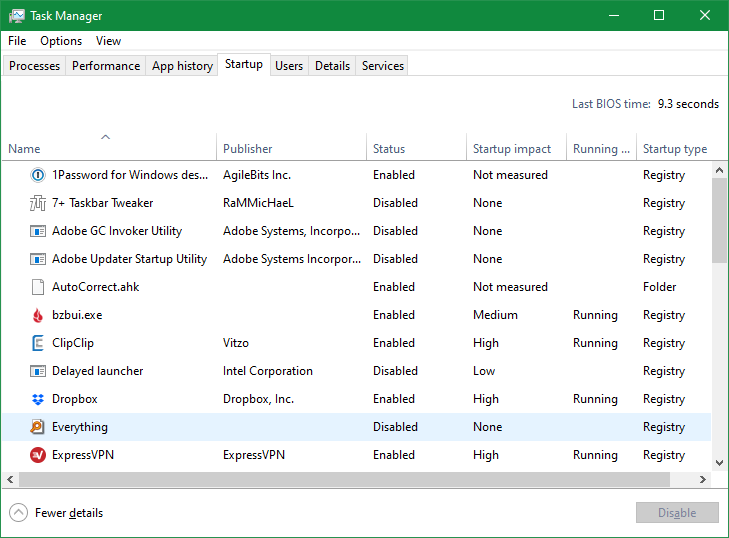
tento panel zobrazuje všechny programy v počítači, které se spustí, jakmile se přihlásíte. Zobrazí se název aplikace, kdo ji zveřejnil, zda je povolena ve stavu, a dopad spuštění každé položky.
pokud kliknete pravým tlačítkem myši na jedno z těchto záhlaví, můžete zobrazit další informace. Běh nyní je obzvláště užitečný, protože vám umožní zjistit, zda se aplikace skutečně používá.
Chcete-li zabránit spuštění aplikace při spuštění, vyberte ji a klikněte na tlačítko Zakázat vpravo dole. Můžete také kliknout pravým tlačítkem myši na položku a vybrat Otevřít umístění souboru, abyste zjistili, kde žije v počítači, nebo hledat online a získat pomoc s neznámými procesy.
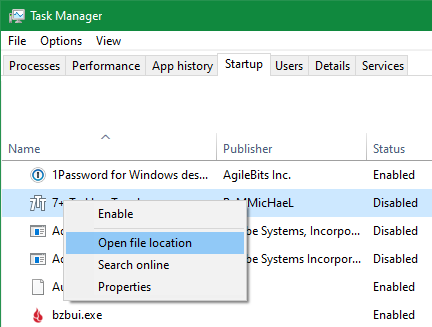
výhody a nevýhody spouštěcích položek
spouštěcí položky jsou pohodlné, protože nemusíte ručně spouštět veškerý software, který používáte při každém spuštění počítače. Příliš mnoho spouštěcích programů nebo programů, které jsou příliš náročné na zdroje, však může způsobit problémy.
prvním problémem je, že pokud máte při spuštění nastaveno mnoho programů, bude spuštění počítače trvat déle. Protože všechny tyto aplikace musí soutěžit o zdroje, nejprve si všimnete zpomalení.
dalším problémem s příliš mnoha spouštěcími programy je to, že jakmile se aplikace spustí, obvykle běží, dokud ji nezavřete. Pokud si nejste vědomi toho, že některé aplikace jsou spuštěny při spuštění, pravděpodobně plýtvají RAM a dalšími prostředky na pozadí.
vzhledem k tomu, že mnoho aplikací se nastavuje na automatické spuštění při spuštění, je dobré zkontrolovat tento seznam jednou za čas.
Které Spouštěcí Položky Byste Měli Zakázat?
některé programy jsou důležité pro spuštění při spuštění, zatímco jiné jsou zcela zbytečné. Podívejme se na několik příkladů, které vám pomohou rozhodnout, které spustit.
programy, které by měly být spuštěny při spuštění
základní software, který se má vždy spustit při spuštění, zahrnuje antivirové a zálohovací nástroje. Pokud se tyto nástroje nespustí při spuštění počítače, nebudou vás chránit před hrozbami a správně zálohovat soubory.
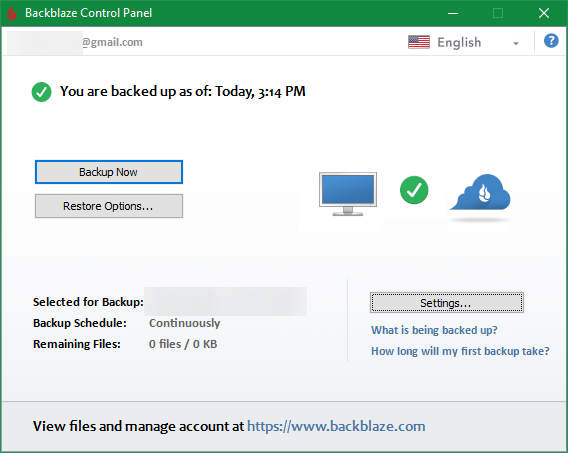
nástroje cloudového úložiště, jako je Dropbox a OneDrive, jsou pro mnoho lidí nezbytné. Pokud tyto nástroje aktivně používáte, měli byste se ujistit, že běží při spuštění, aby byly vaše soubory vždy synchronizovány.
cokoli jiného, co používáte po celou dobu, je dobrým kandidátem na spouštěcí program. Správce schránky, software VPN nebo malé nástroje, které používáte ke zlepšení systému Windows, by se měly spustit při spuštění, takže je nemusíte ručně spouštět.
programy, které by se neměly spouštět při spuštění
pokud je nepoužíváte po celou dobu, chatovací a herní klienti, jako jsou Steam, Skype a Discord, nejsou při spuštění nutné. Vybírají si daň z vašeho bootovacího času, takže je lepší je otevřít později, když je potřebujete.
většina softwaru Apple v systému Windows rozhodně není nutné spouštět při spuštění. Pravděpodobně otevřete iTunes pouze tehdy, když je potřebujete, a QuickTime již není v systému Windows aktualizován, takže byste to měli odinstalovat.
Software Adobe je podobný. Pokud nepracujete v Creative Cloud po celou dobu, aplikace Adobe, jako je Reader, nemusí běžet na pozadí.
také dávat pozor na výrobce bloatware a nevyžádané pošty v nabídce Po spuštění. Tyto programy jsou zbytečné, takže je můžete odinstalovat místo toho, abyste je vytáhli z nabídky po spuštění.
obecně byste neměli spustit program při spuštění, pokud k němu nepotřebujete přístup hned, nebo je to nezbytný program, který byste mohli zapomenout spustit ručně.
spouštěcí složka
karta spuštění ve Správci úloh shromažďuje většinu programů nastavených pro spuštění při spuštění v počítači. Měli byste však také vědět o další důležité oblasti pro spouštěcí programy: spouštěcí složky.
kromě samostatné spouštěcí složky pro každého uživatele obsahuje systém Windows další spouštěcí složku, která spouští programy při spuštění pro všechny uživatele v počítači. Cokoliv uvnitř těchto složek se spustí, když se (nebo jakýkoli uživatel) přihlásí.
můžete k nim přistupovat zadáním následujících řádků do adresního řádku Průzkumníka souborů. Chcete-li otevřít spouštěcí složku svého účtu, zadejte:
shell:startup
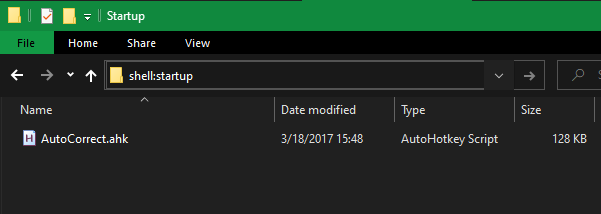
otevření obecné spouštěcí složky pro všechny uživatele:
shell: common startup
Chcete-li něco zakázat, jednoduše odstraňte zástupce.
Přidání položek Po spuštění
co když chcete přidat nový program, který bude vždy spuštěn při spuštění? Na stránkách nastavení pro mnoho aplikací se zobrazí zaškrtávací políčko Spustit při spuštění nebo spustit s Windows. Povolte to, aby byly spuštěny při každém přihlášení.
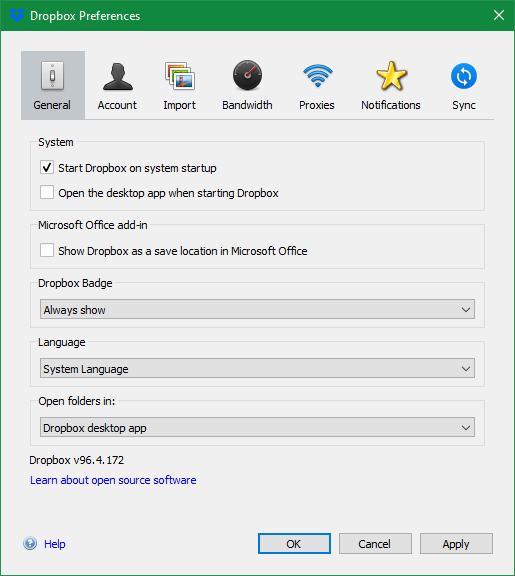
pokud to není možnost, můžete místo toho ručně vytvořit zástupce pro spuštění. Chcete-li to provést, zadejte název aplikace do nabídky Start. Klepněte pravým tlačítkem myši a zvolte Otevřít umístění souboru.
poté klepněte pravým tlačítkem myši na soubor aplikace a zvolte Odeslat na plochu > (vytvořit zástupce). Tím se na plochu umístí nová zkratka aplikace. Chcete-li jej spustit při spuštění, jednoduše přesuňte tuto zkratku do spouštěcí složky pomocí výše uvedených kroků.
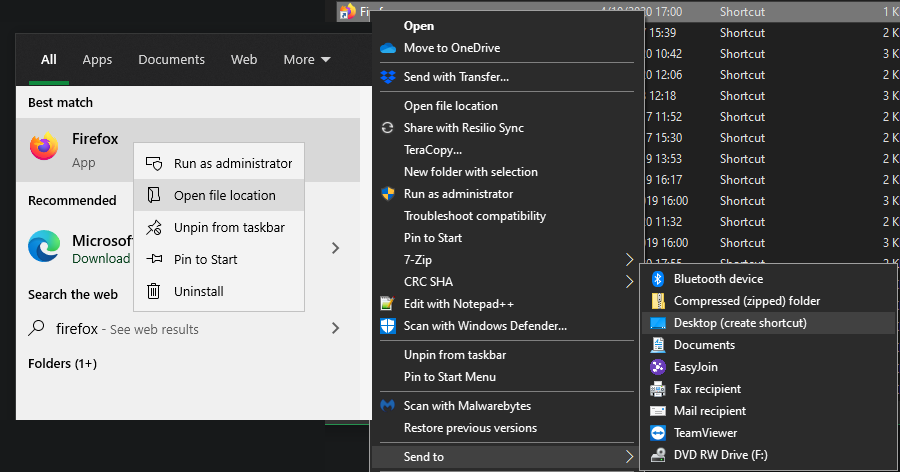
pokud později změníte názor, můžete odstranit zástupce, abyste zabránili spuštění programu při spuštění.
zkontrolujte systémovou lištu
může být obtížné sledovat vše, co běží na vašem počítači. I když můžete vidět všechny procesy ve Správci úloh, není to nijak zvlášť výhodné, protože zahrnuje desítky dalších procesů.
Chcete-li rychle zjistit, co běží na vašem počítači, použijte systémovou lištu v pravém dolním rohu obrazovky. Zobrazí se ikony pro programy na pozadí, abyste věděli, zda jsou aktuálně spuštěny. V mnoha případech můžete kliknout pravým tlačítkem myši na aplikaci a zastavit ji výběrem možnosti ukončit nebo zavřít.
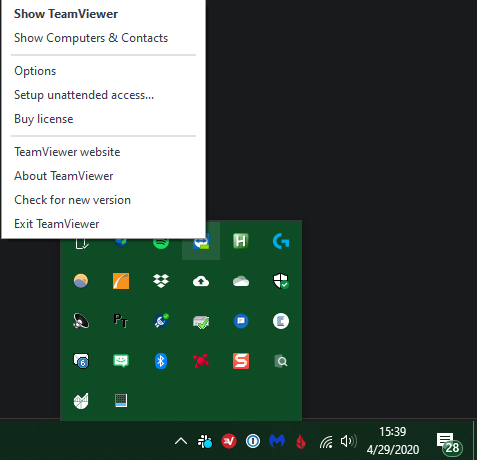
mějte na paměti, že aplikace může běžet bez zobrazení ikony zde. Ale je to dobrý způsob, jak vidět, co běží na první pohled.
spouštěcí programy pod kontrolou
nyní víte, jak spravovat spouštěcí programy v systému Windows, aby se příliš mnoho neběželo najednou. Pokud máte pocit, že spuštění počítače trvá příliš dlouho nebo nikdy nemá dostatek energie, zkontrolujte, co běží při spuštění, a podle potřeby proveďte změny. To může mít zásadní vliv na výkon.
pokud je rychlost stále problémem s počítačem, měli byste zvážit upgrade na SSD.
Kontaktujte Nás